Excel表格设置输入1显示为001的方法
时间:2023-10-07 11:56:04作者:极光下载站人气:223
excel是很多小伙伴都在使用的一款表格文档编辑程序,在这款程序中,我们可以根据自己的需求对表格文档进行各种编辑,还可以在表格中插入图片、形状、图表等各种内容。有的小伙伴在使用Excel编辑表格文档时想要在输入“1”时直接得到“001”的结果,这时我们只需要选中单元格,然后将这些单元格的格式设置为自定义,再在自定义的类型框内输入“000”并点击确定选项即可。有的小伙伴可能不清楚具体的操作方法,接下来小编就来和大家分享一下Excel表格设置输入1显示为001的方法。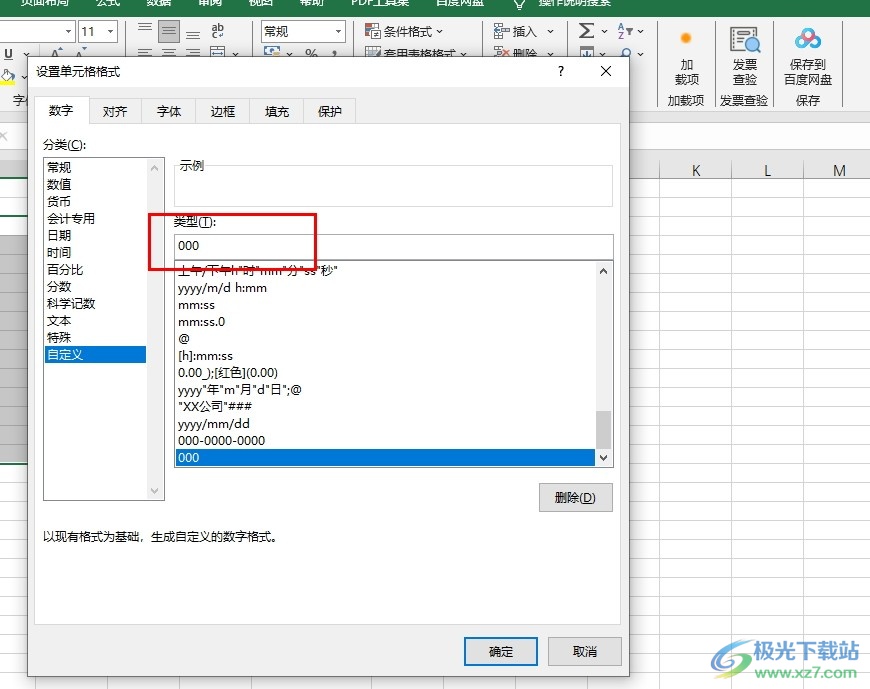
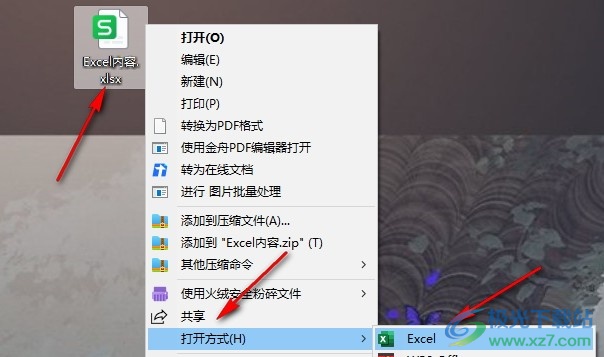
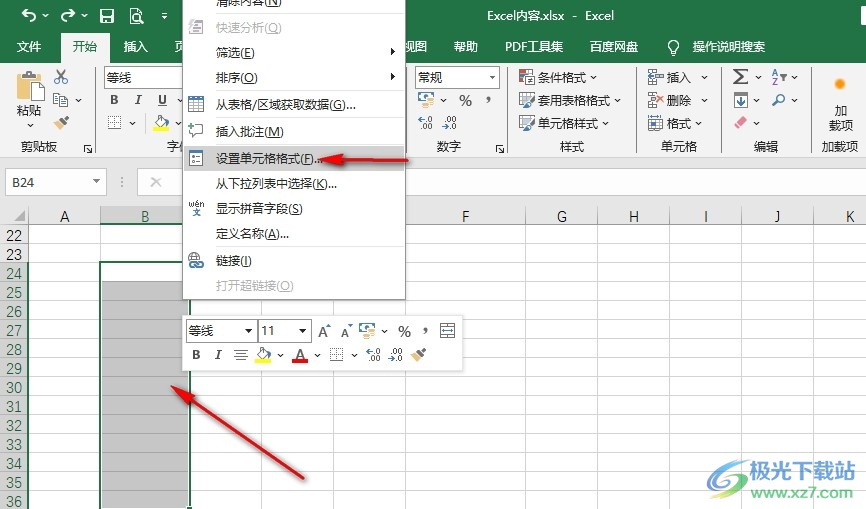
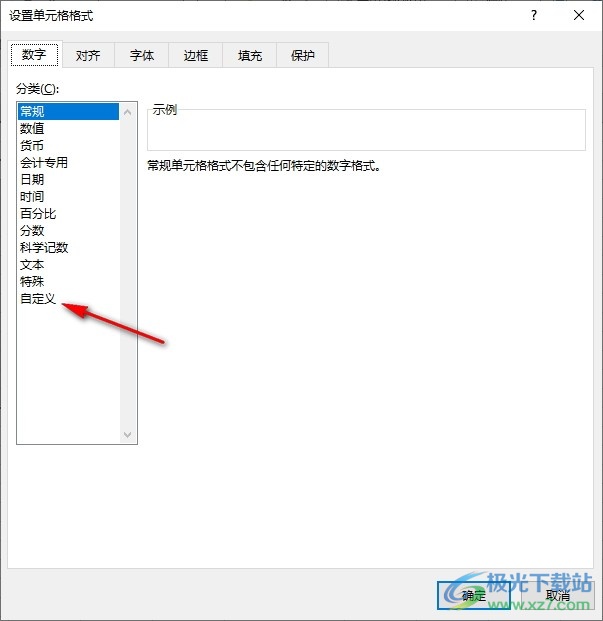
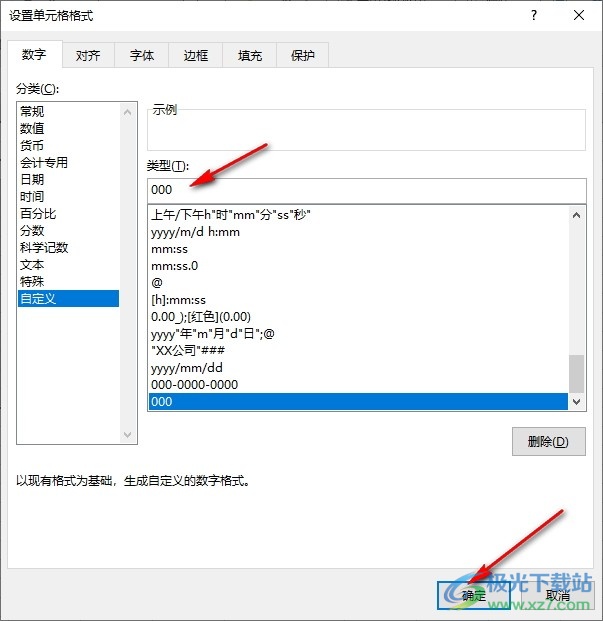
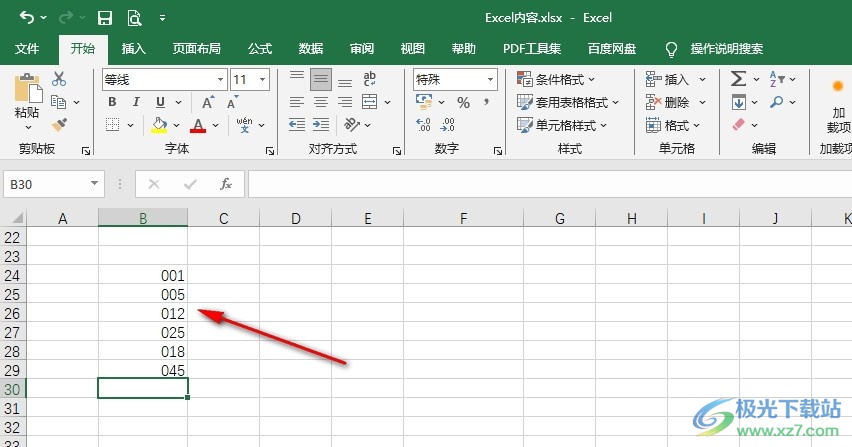
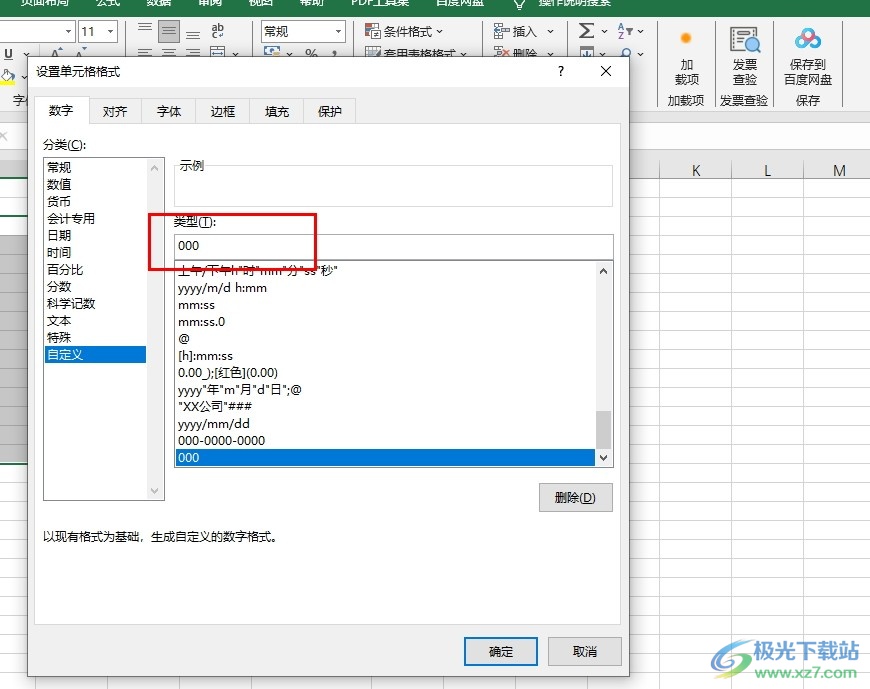
方法步骤
1、第一步,我们在电脑中右键单击一个表格文档,然后先点击“打开方式”选项,再点击Excel选项
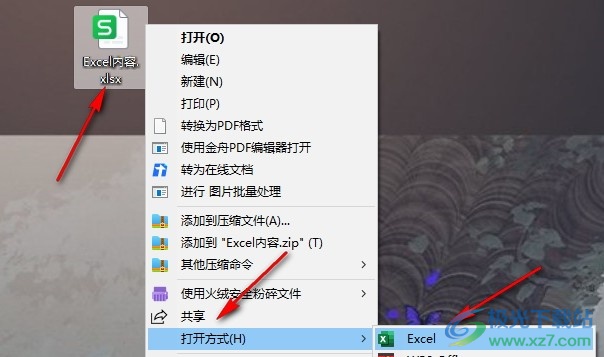
2、第二步,进入Excel页面之后,我们选中需要输入数字的单元格,然后右键单击选择“设置单元格格式”选项
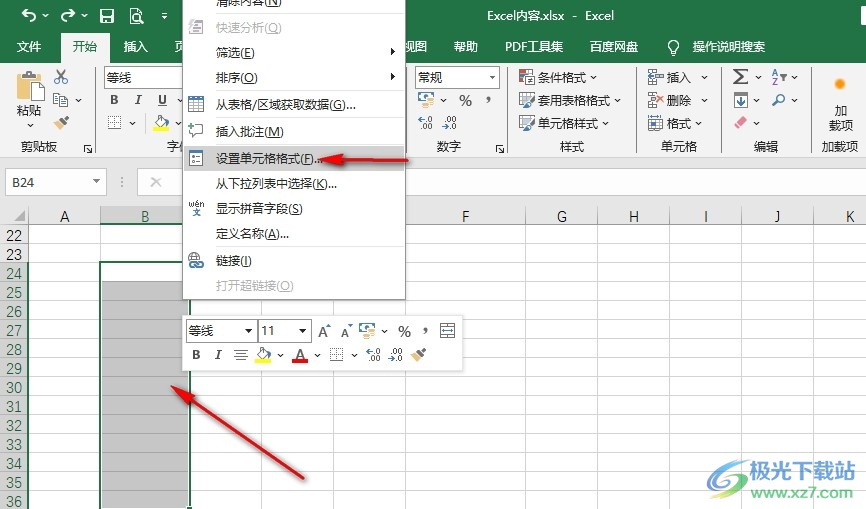
3、第三步,在弹框中,我们在数字页面中点击打开左侧列表中的“自定义”选项
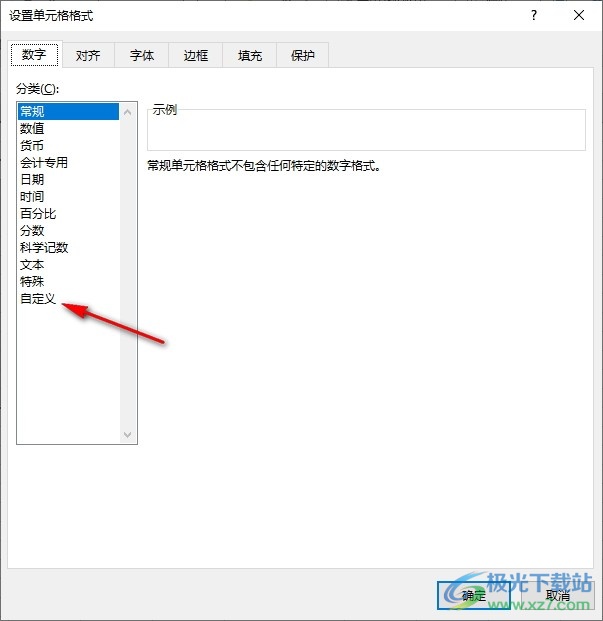
4、第四步,在自定义页面中,我们在类型框内输入“000”格式,然后点击确定选项
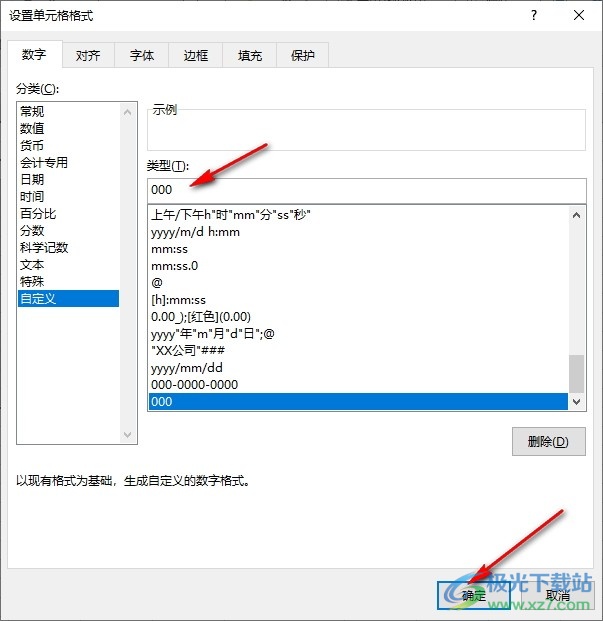
5、第五步,点击确定选项之后,我们在设置了新格式的单元格中输入1就能直接得到001的结果了
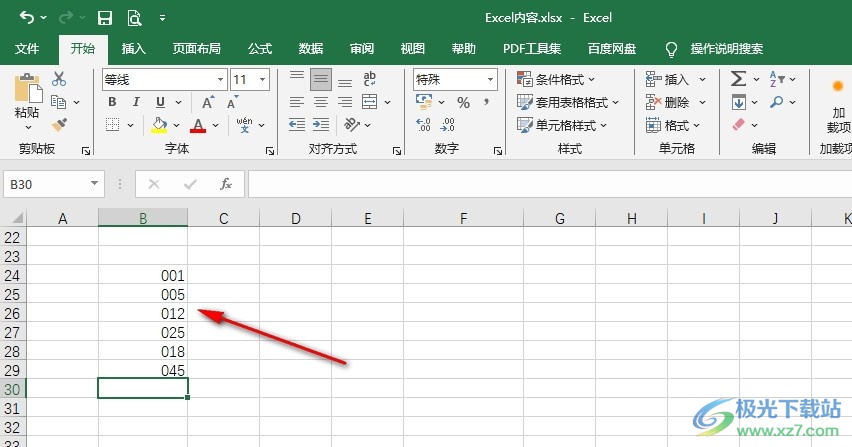
以上就是小编整理总结出的关于Excel表格设置输入1显示为001的方法,我们在Excel中选中部分单元格,然后右键单击选择设置单元格格式选项,然后在自定义页面中我们在类型框中输入“000”,再点击确定选项,最后在单元格中直接输入“1”就能得到“001”了,感兴趣的小伙伴快去试试吧。

大小:60.68 MB版本:1.1.2.0环境:WinXP, Win7, Win10
- 进入下载
标签Excel表格设置输入1显示为001,Excel表格
相关推荐
相关下载
热门阅览
- 1百度网盘分享密码暴力破解方法,怎么破解百度网盘加密链接
- 2keyshot6破解安装步骤-keyshot6破解安装教程
- 3apktool手机版使用教程-apktool使用方法
- 4mac版steam怎么设置中文 steam mac版设置中文教程
- 5抖音推荐怎么设置页面?抖音推荐界面重新设置教程
- 6电脑怎么开启VT 如何开启VT的详细教程!
- 7掌上英雄联盟怎么注销账号?掌上英雄联盟怎么退出登录
- 8rar文件怎么打开?如何打开rar格式文件
- 9掌上wegame怎么查别人战绩?掌上wegame怎么看别人英雄联盟战绩
- 10qq邮箱格式怎么写?qq邮箱格式是什么样的以及注册英文邮箱的方法
- 11怎么安装会声会影x7?会声会影x7安装教程
- 12Word文档中轻松实现两行对齐?word文档两行文字怎么对齐?
网友评论